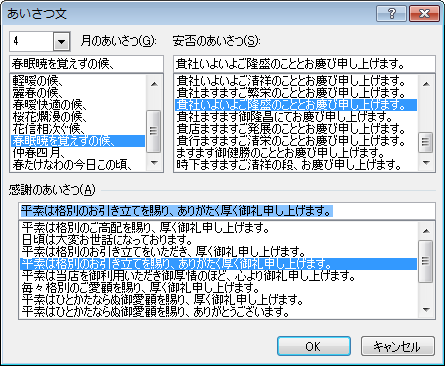Word文書の構成やデザインを考える際に、テキストを入れるためのスペースを確保しておくために、後で差し替えることを前提としたダミーの文章を入れておくことがあります。本来の内容とは関係ない文章を自分で打ち込んでも良いですが、それも結構な手間。Wordのダミー用の文章作成機能を利用すれば、一瞬で一時的に入れておく仮のテキストが用意できてしまいます。とりあえず入れておくテキストが欲しいときに便利な機能なので、凝ったデザインのWord文書作成の際などには覚えて置けば役立ちます!
※本記事では「Microsoft Office Excel 2007」を例にしております。
▲ダミー用の文章を瞬時に作成するには、Word文書内で「=rand()」と入力してリターンキー。
▲自動的にある程度の分量のテキストが入力。用途にあわせて、不要な部分を削除することで分量を調節して使っても便利。
▲ダミー用テキストの自動入力を行うためには、「オートコレクト」機能が有効になっている必要があります。初期状態では有効になっているので多くの場合は特に設定の変更を行う必要はありませんが、ダミー用テキストの入力がうまくいかない場合は、スタートメニューから「Wordのオプション」を選択したうえで、「文章校正」の「オートコレクトのオプション」からオートコレクトを有効にするとうまくいく場合があります。
センテンスの数や段落数を指定してダミーテキストを作成する
▲ダミー用のテキストは、センテンスの数や段落数を指定して作成することも可能。例えば「=rand(2,3)」のように入力すれば、2段落ぶん、センテンスが3つ含まれたダミー用テキストとなる仕組みです。
▲3つのセンテンスが含まれた2つの段落が入力されています。ちなみに、先に紹介した数値を入力しない「=rand()」の場合は、3センテンス、3段落が自動入力されるようになっています。